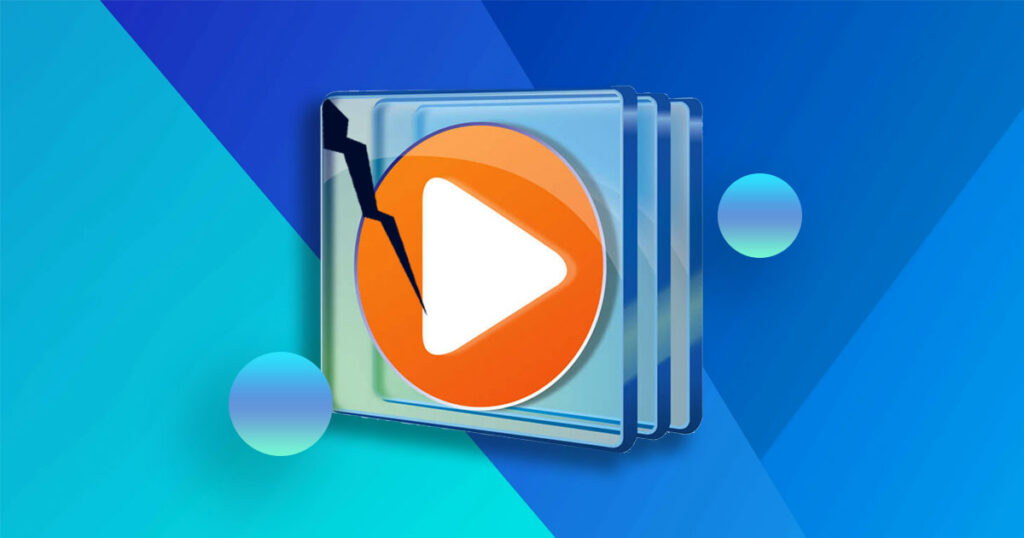WMV(Windows Media Video)是微軟開發的一系列視頻編解碼和其相關的視頻編碼格式的統稱,是微軟Windows媒體框架的一部分。在同等視頻質量下,WMV格式的檔案可以邊下載邊播放,因此很適合在網上播放和傳輸。
WMV視頻主要可在Windows媒體播放器上播放,但Mac的QuickTime播放器或其他Apple裝置無法讀取。所以,如果您遇到過無法正常播放WMV檔案的情況,這可能是由多種原因造成的,例如編解碼器不兼容,甚至是視頻或音頻驅動程式不兼容,還可能您的WMV視頻檔案已損壞。
那麼當WMV檔案無法正常工作時該怎麼辦?如何知道它是否已損壞?在這裡,喵醬將教您如何在短短幾分鐘內很容易地修復WMV檔案,而不會失去其原來的質量。
爲什麽WMV視頻無法正常播放?
當您播放wmv視頻時,可能會出現沒有聲音、聲音失真、畫面卡住、視頻崩潰等情況,甚至還會收到錯誤訊息提示您視頻無法播放。出現這種錯誤的原因很多,不僅僅是檔案損壞,還可能是格式兼容問題,這裡列舉了一些常見原因:
- 在下載/傳輸期間系統突然關閉、崩潰。
- 儲存wmv視頻檔案的磁碟機存在壞扇區、損壞。
- 系統中的病毒或惡意軟體攻擊視頻。
- 視頻檔案轉換不正確。
- 不兼容的媒體播放器。
修复WMV檔案的三種方法
方法一:更換媒體播放器
視頻格式與媒體播放器不兼容導致的wmv視頻無法正常播放,只需要更換支援wmv格式的播放器即可。除了Windows Media Player,您還可以選擇VLC Media Player、KMPlayer等等當今流行的播放器。
此外,如果您的媒體播放器是Windows Media Player,那您還可以使用“自動更新編解碼器”的功能來獲取媒體播放器的支持編解碼器。
方法二:WMV轉換為另一種格式
格式的不兼容問題還可以通過將wmv轉換成MP4/MOV等格式來解決。這裡,我們可以使用Bitwar視頻轉換器來操作轉換格式:
- 從Bitwarsoft官方網站上下載和安裝Bitwar Video Converter視頻轉換軟體。
- 安裝完成後開啟軟體,將要轉換的視頻拖入到本軟體,也可以通過界面上的“新增檔案”按鈕來添加想要轉換的視頻。
- 點擊左下方的“轉換格式”,選擇需要的目標格式。
- 點擊“轉換”按鈕讓軟體對視頻進行格式的轉換。轉換完成後,您就可以點擊添加視頻後的資料夾圖示來查看和預覽轉換後的視頻了。
許多視頻會在轉換過程中修復,所以轉換後,您可以查看視頻是否可以播放了。
方法三:視頻修復軟體修復WMV檔案
如果以上方法都不能解決問題,建議您考慮用專門的視頻修復軟體來修復wmv檔案。因為很大程度上,您的WMV視頻已經損壞了。但別擔心,只要有Bitwar Video Repair就能輕鬆幫您修復損壞的WMV、MKV、MP4、MOV、3GP、MTS和其他格式的視頻檔案。
- 首先,下載Bitwar視頻修復軟體並將其安裝到您的電腦上。
- 然後,開啟軟體後進入操作介面,點選“新增視訊”按鈕將待修復的視頻匯入到軟體。
- 點擊“開始修復”按鈕就可以開始修復視頻。這裡要說的是,如果批量修復多個視頻,可以一次性添加視頻或通過左下角的“添加”按鈕再次將其他視頻匯入軟體中。
- 修復完成後,在程式中點擊“預覽”按鈕預覽修復後的視頻。
預防WMV視頻損壞的方法
除了以上事後補救工作外,一些預防措施也應該得到重視,幫助您防止視頻被破壞:
- 不要重命名wmv檔案上的擴展名。
- 在作業系統上安裝安全、可靠的防病毒軟體時刻保護著您的電腦。
- 下載/傳輸視頻未完成前,請勿斷開電源或讀卡器。
- 存儲卡空間不足時,請勿嘗試存儲視頻。
- 重要的視頻檔案記得備份。